iMobieのお客様へ緊急のお知らせ:ソフトウェアの利用期間を無料で3ヶ月延長するための手続きをお願いします
本記事では、LINEのトーク履歴をiCloudでバックアップし、万が一のデータ消失に備える方法を解説しています。iCloudを活用して、LINEデータの安全な復元手順についても詳しく説明しています。
LINEを使っていると、スマホを買い替えたり、突然データが消えてしまったりすることを心配されたことはありませんか?大切なチャットや写真が消えてしまうのは、とても困りますよね。そんな時に役立つのがデータのバックアップです。特にアイクラウドを利用したバックアップは、iPhoneユーザーにとって非常に便利な方法です。
しかし、多くの方が「LINEのデータをアイクラウドでバックアップする必要があるのか?」や、「どうやってバックアップを取ればいいのか?」といった疑問を抱えているのではないでしょうか?実際、初めての方には少し複雑に感じることもあるかもしれません。
ご安心ください。この記事は、LINEのデータをアイクラウドで簡単にバックアップする方法をわかりやすくご紹介します。データを確実に守るために、ぜひ最後までご覧ください。
iCloudを利用してLINEのデータをバックアップするのは、思ったより簡単です。以下の手順に従って進めてください。
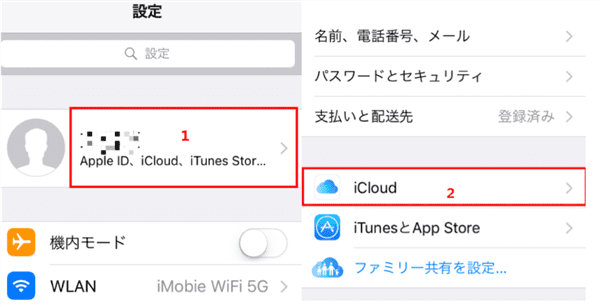
「iCloud」を選択
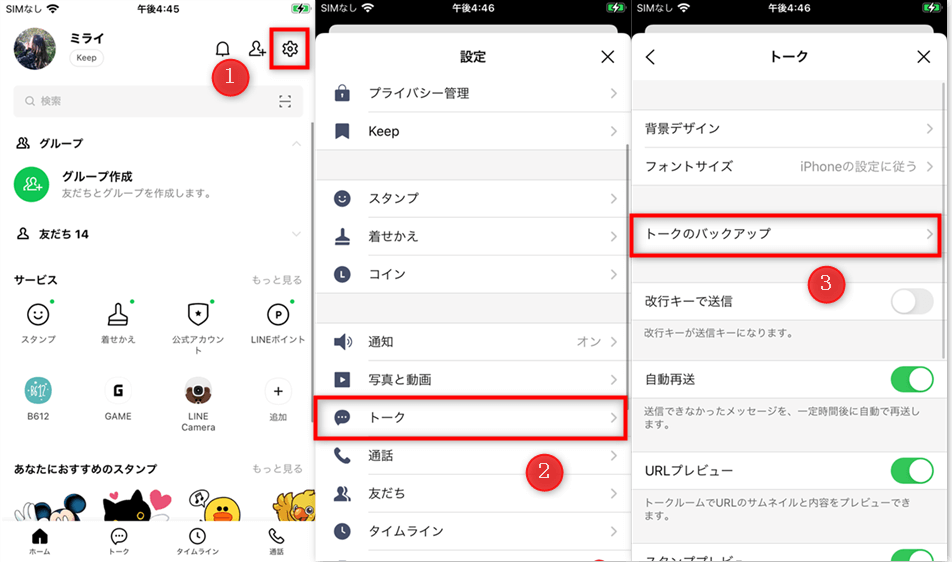
iCloudからLINEのトーク履歴を復元する
これで、LINEのデータをiCloudにバックアップする手順は完了です。iPhoneを新しくしたり、万が一データが消えてしまった場合でも、安心してLINEのデータを復元することができます。
LINEのトーク履歴をiCloudでバックアップした後、次に必要なのは新しいiPhoneでそのデータを復元することです。以下の手順に従って、LINEのデータを確実に復元しましょう。
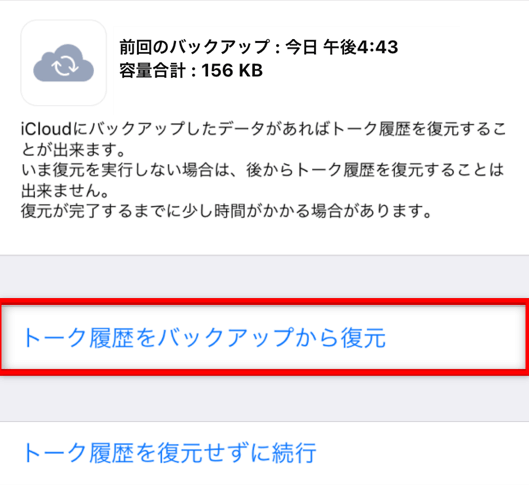
iCloudからLINEのトーク履歴を復元する
これで復元は完了です。無事にLINEのトーク履歴が戻ってきますので、安心して利用を再開してください。
LINEのデータを確実にバックアップするために、より専門的なソフトであるAnyTransを使用することをおすすめします。AnyTransは、データ移行やバックアップを簡単に行える強力なツールで、iOSユーザーに特に人気があります。
AnyTransを使ってラインのデータをバックアップする手順は以下のように示します。
Step1.AnyTransをインストールして起動します。
Step2.メイン画面で「ソーシャルアプリのデータ移行」を選択し、その中から「LINE」をクリックします。
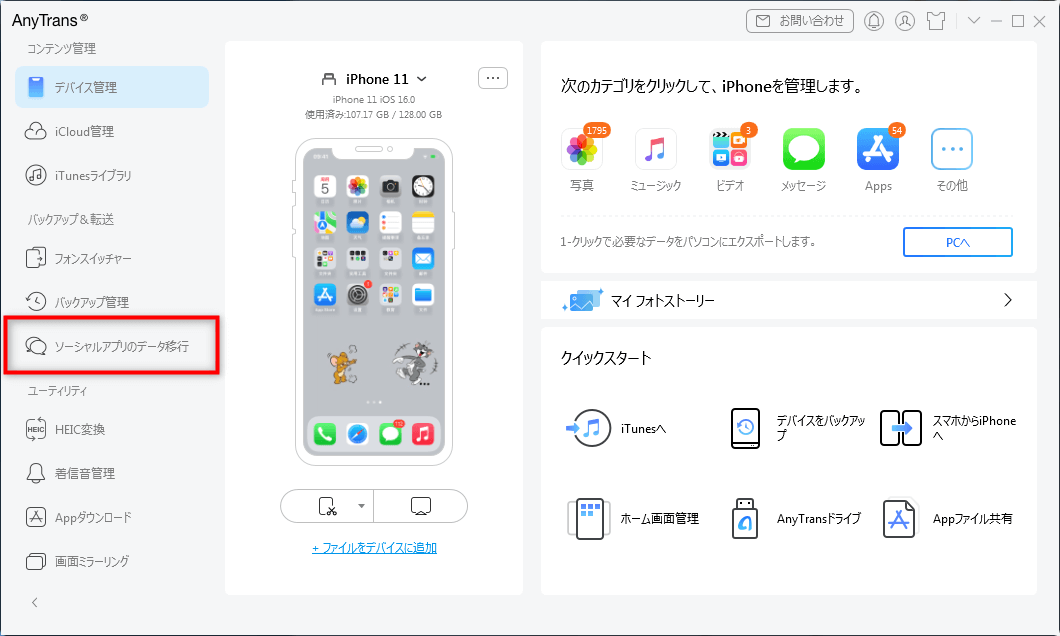
iPhoneのLINEをバックアップする
Step3.「今すぐバックアップ」を選んで、次のステップに進みます。
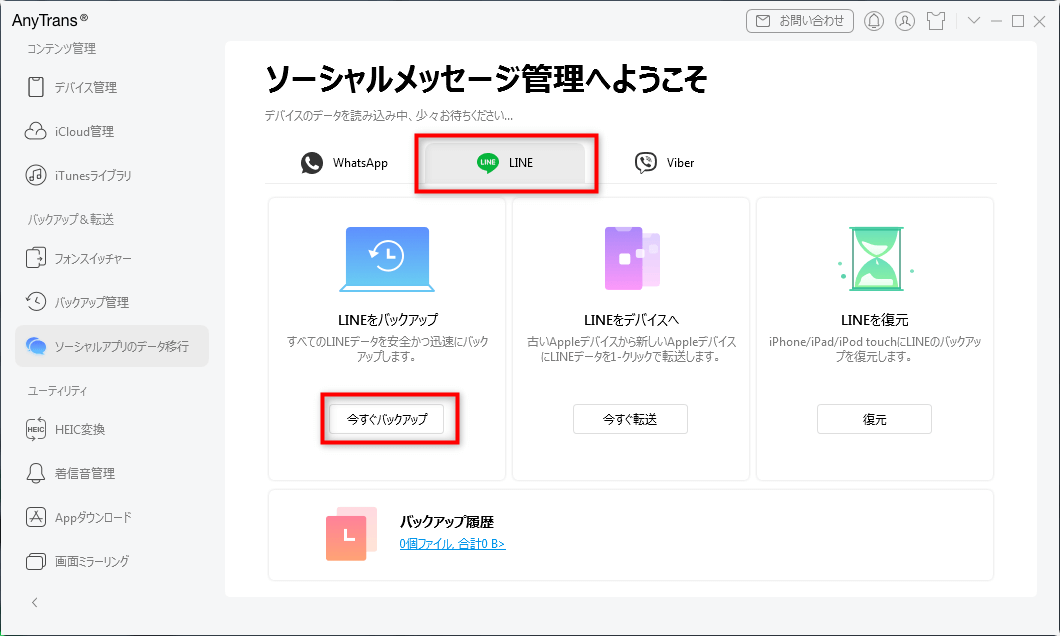
iPhoneのLINEをバックアップする
Step4.次の画面で「パスワード保護を有効にする」をオンにします。もう一度「今すぐバックアップ」をクリックすると、LINEのデータがすべて安全にバックアップされます。
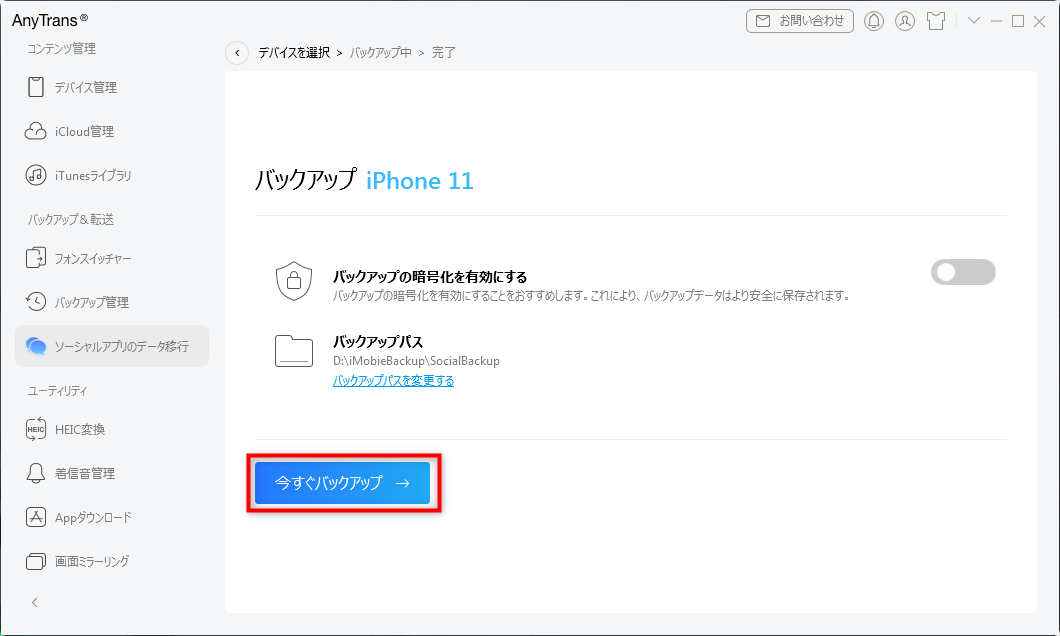
iPhoneのLINEをバックアップする
AnyTransを使えば、LINEのデータをより安心・安全に管理することができます。バックアップの手間を省き、簡単かつ効率的にデータを保護しましょう。
LINEのデータを安全に保管することは、突然のトラブルに備えるためにも非常に重要です。iCloudを利用してのバックアップも有効ですが、さらに安心感を求めるなら、ぜひAnyTransをお試しください。AnyTransを使えば、LINEのトーク履歴やファイルを簡単に、そして完全にバックアップすることができます。直感的な操作で誰でも使いやすく、データの保護も万全です。
製品関連の質問?迅速な解決策については、サポートチームにお問い合わせください >